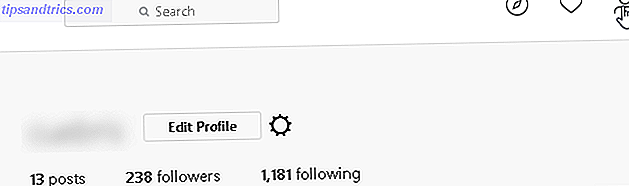A Windows Store é quase irreconhecível da terra árida que foi quando foi ao ar pela primeira vez. A Microsoft prevê claramente um futuro no qual todos os seus aplicativos principais estão disponíveis por meio da Loja 10 Aplicativos da Windows Store que você não conhecia 10 aplicativos da Windows Store que você não conhecia Os grandes nomes finalmente entraram na Windows Store. Você pode não perceber o quão bom se tornou. Deixe-nos mostrar o que você perdeu. Leia mais, e eles estão fazendo um esforço conjunto para levar todos a bordo com a idéia o mais rápido possível.
Mas os aplicativos da Windows Store (ou aplicativos UWP, aplicativos modernos, aplicativos de metrô, aplicativos universais ou qualquer outro nome que você queira chamá-los Você está confuso com a terminologia Windows App? Você está confuso com a terminologia Windows App? Diferença entre um aplicativo, programa ou software? Ou se esse aplicativo do Windows é metro, moderno, universal ou simples? Você não está sozinho. Vamos esclarecer as coisas! Leia mais) ainda tem um grande aborrecimento: a falta de uma barra de rolagem. Ou, mais precisamente, a barra de rolagem de ocultamento automático.
Como você deve saber que a página é rolável se não houver uma barra na lateral da janela? Acontece que você pode reexibir a barra de rolagem para que esteja sempre visível. Vamos dar uma olhada em como fazer isso.
Como exibir as barras de rolagem em aplicativos da Windows Store

Para tornar as barras de rolagem permanentemente visíveis nos aplicativos da Windows Store, siga as instruções passo a passo abaixo. Nota: Você precisa estar executando o Windows build 17083 ou posterior.
- Abra o aplicativo Configurações .
- Vá para a seção Facilidade de Acesso .
- No menu do lado esquerdo da tela, clique em Exibir .
- Role para baixo para Simplificar e personalizar o Windows .
- Deslize o botão de alternância ao lado de Ocultar automaticamente as barras de rolagem no Windows na posição Off .
Como alternativa, você pode editar o registro:
Para começar, abra o Editor do Registro e vá para HKEY_CURRENT_USER \ Control Panel \ Accessibility . Em seguida, no painel à direita, crie um novo valor DWORD de 32 bits chamado DynamicScrollbars . Para concluir o processo, defina seu valor como 0 (definir o valor como 1 oculta as barras novamente).